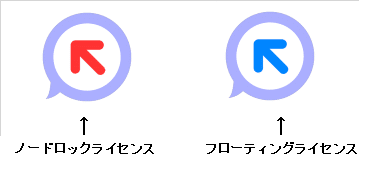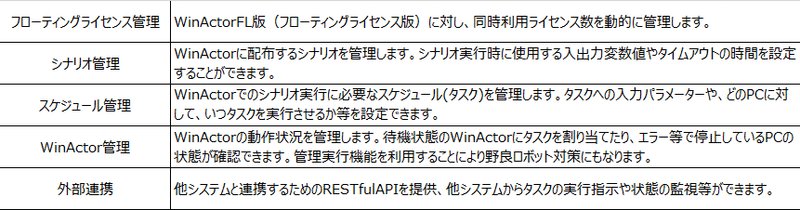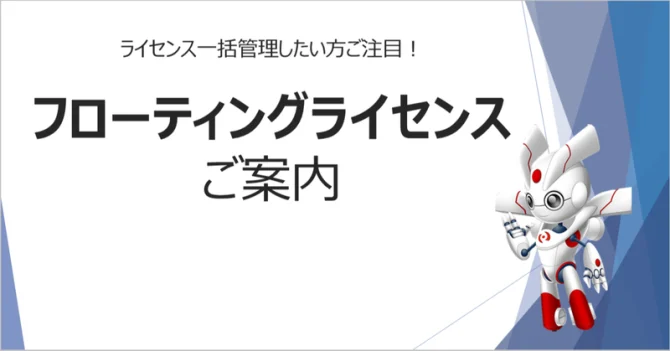
突然ですが、WinActorのライセンスは「ノードロック」と「フローティング」の2形態あることをご存じでしょうか?
一般的なのはノードロックライセンスですが、今回フローティングライセンスの概要についてお伝えします。
WinActorをより有効活用するための参考にしていただければ幸いです。
1.WinActorライセンス形態
WinActorのライセンス形態は2種類です。
・ノードロックライセンス(以下、NL版)
・フローティングライセンス(以下、FL版)
2つのライセンス形態の違いと特徴を簡単にまとめました。
NL版ライセンスはインストールしたPC端末にライセンス情報の紐づけが必要になり、作成、実行するPC台数分のライセンスが必要ですが、
1ライセンスからでも気軽に導入して始めていただくことができます。
インストールしたPC端末で実操作をするため、WinActor専用のPC端末を用意していただくケースが多く見られます。
FL版ライセンスはサーバー上でライセンス管理をするため、複数のPC端末にインストールすることができ、各PCにはライセンス情報の紐づけが不要です。
作成人員増加によるロボットの管理、実行、運用の役割分担に伴い、導入・利用されるケースが多く見られます。
以下でもう少し詳しくご説明します。
2.FL版について
FL版ライセンスは、サーバー上でライセンスを一括管理します。PC端末にライセンスが紐づかないため、何台でもインストールすることができ、契約ライセンス数の範囲内であれば同時に使用することができます。
ライセンスの管理はサーバー上で行うので、現在どのPCが接続しているかをサーバー管理者は確認することができます。
◆NL版ライセンスとの違いは?
管理者の視点で言うと、「個々人のPC端末でユーザー各自にライセンス管理をしてもらうか、管理者がサーバー上で一元管理するか」という点が異なります。
ユーザー視点で言うと「特定のPC端末でなければ使用できないか、同時接続上限数を超えていなければどのPC端末でも使用できるか」の違いがあるということになります。
なお同時接続の上限数を超えているかどうかを確認する方法ですが、WinActorを起動した際に「利用可能なライセンスがありませんでした」という表示が出てきた場合は、既に他の誰かが利用しているということです。
その場合は、時間をおいて他の誰かの利用が終わってから接続するようにするか、急ぎであれば管理者に連絡を入れて誰が使っているかを確認し利用者に終了してもらう必要があります。
実行時や開発時の操作についてはNL版ライセンスとの違いはありません。
ちなみに・・アイコンが少し違います👇
◆ライセンス種別
FL版のライセンス種別は3種類あります。
①フル機能版:シナリオの作成と実行ができる
②実行版 :シナリオの実行のみできる
③管理実行版:管理サーバーからの指示でのみ動作
※実行版と管理実行版はシナリオの作成・編集はできません。
※管理実行版は、端末から任意のシナリオを起動し実行することは出来ません。
①と②はNL版と同じですが、FL版には「管理実行版」というライセンスもあります。
但し、実行版と同じくシナリオの作成や編集はできないため、導入時にはフル機能版が必須になります。
では次にライセンス管理ツールについてお話します。
3.WinActorライセンスの管理ツール
FL版ライセンスをはじめて契約する際には、WinActorライセンスの管理ツールを併せてご契約ください。
管理サーバ上からフローティングライセンスを取得し、機能の有効化や有効期限の管理をすることができるものです。
管理ツールの導入の仕方は3パターンあります。
1)WinActor Floating Licence ADMIN単体(FLA)
2)WinActor Manager on Cloud(WMC)
3)WinDirector
※2)にはFLA機能が内蔵されています。
※3)は別途FLA契約が必要になります。
1)と3)はオンプレミス(もしくはプライベートクラウド)での提供、2)はクラウドでの提供です。
管理ツールを使うにはサーバー構築が必要となりますが、WMCを利用していただくとサーバー構築を簡略化できるのでおすすめです。
では以下で簡単にご紹介します。
◎WinActor Manager on Cloud(通称:WMC)
WMCは複数のWinActorをクラウド上で管理するためのツールです。
お客様側でのライセンス管理サーバーの構築が不要なのでスピーディーに導入することができます。
機能としては稼働状況の管理やタスクの割り当てを行うことができます。
主な機能はこちら👇
詳細はWinActor公式HPをご参照いただくか、弊社までお問い合わせください。
⭐POINT
インストールしたPC端末から管理サーバーに接続し利用するため、インターネット通信(https)ができる環境が必要です。
⭐ POINT
FL版だけでなくNL版ライセンスの管理をおこなうこともできます。
4.想定される導入環境
FL版ライセンスの話に戻りましょう。
FL版ライセンスがおすすめのケースとしては、大きく分けると3パターン考えられますので、それぞれ簡単にご紹介します。
①『契約ライセンス数が多いのでライセンスの一括管理をしたい』
例えば、複数の部署(あるいは担当者)に導入をしたが、どの程度利活用されているか不透明で、本当に使っているか、忙しくていつの間にか放置していないか、WinActor自体の使用頻度やロボの実行頻度を確認し管理をしたいという場合です。
また、特定のロボを特定の時間に実行させたい、ユーザー側で勝手に実行させたくないといった場合も考えられます。
こういった場合にはFL版ライセンスと管理ツールを組み合わせてご利用いただくことで、管理者がWinActorライセンスやロボを一元管理して、必要なロボを必要なタイミングで実行できるようにしたり、一定期間使われていないロボは削除するか検討する等、導入後の効率的な利活用にお役立ていただくことができます。
②『個人のPC端末にライセンス情報を紐づけたくない』
NL版ライセンスはインストールしたPC端末にライセンス情報が紐づきますので、そのPC端末でしか使用することができません。業務内容や運用環境によってはPC端末を限定したくないという状況もでてきます。
FL版ライセンスならPC端末にライセンス情報が紐づかないので、何台でもインストールすることができますのでおすすめです。
但し、先ほども述べたように、同時に使えるのは契約しているライセンス数までです。
③『ユーザ数の増加に伴う、人とロボの管理をしたい』
①と似ていますが、これのパターンが一番多いのではないかと思われるのが、WinActorのユーザーが多数になる場合です。
例えば、ロボを作成したり実行したりするユーザーを複数名おく場合、NL版ライセンスだと、インストールされているPC端末でしか使うことができませんから、誰かのPC端末にインストールするにしても専用のPC端末を用意するにしても、複数名での運用が難しくなる場合があります。
FL版ライセンスなら、使う可能性のある社員のPC端末にインストールしておけば各々のPC端末で好きなときに使うことができます。そしてユーザーが増えてくると次は誰が使ったのかを管理する必要が出てきますので管理ツールとの併用でFL版ライセンスでのご利用がおすすめです。
管理ツールではユーザーごとの管理対象を設定することもできますので、
ロボAはユーザーXだけが実行できるようにする等、ユーザーと併せてロボの管理も行うことで適切に管理・運用していくことができます。
⭐POINT
現在既にNL版でご利用頂いているお客様につきまして、ライセンス契約の更新のタイミングでFL版へ切り替えることが可能です。
ライセンス数が増えてきたので管理できるようにしたい、などぜひご相談ください。
いかがでしたでしょうか。
ぜひ参考にしていただければと思います。
もっと詳しく知りたい、等ご要望がございましたらぜひ問い合わせフォームよりお気軽にお問合せください。
本日も最後までお読みいただきありがとうございました。
また次回お楽しみに!